Traffic Junky review: het beste CPA-advertentienetwerk met hoge CPM?
Traffic junky review beste cpm advertentienetwerk? In de wereld van online reclame zijn er veel verschillende platforms en netwerken die mogelijkheden …
Artikel lezen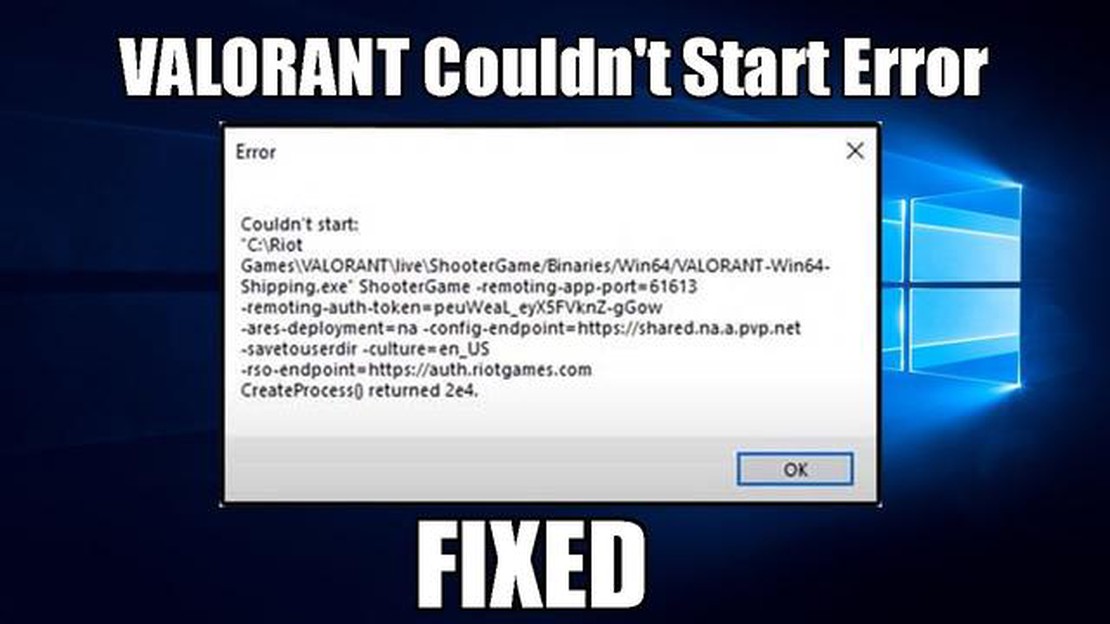
Als je een fervent gamer bent, heb je waarschijnlijk wel eens van Valorant gehoord. Dit populaire first-person shooter-spel, ontwikkeld en uitgegeven door Riot Games, heeft sinds de release in 2020 een enorme aanhang gekregen. Maar net als elk ander spel is Valorant niet immuun voor technische problemen en fouten. Een van die fouten die spelers vaak tegenkomen is de foutmelding “Couldn’t Start”, waardoor het spel niet kan worden gestart. Als je met dit probleem wordt geconfronteerd en je je afvraagt hoe je het kunt oplossen, ben je hier aan het juiste adres.
Er kunnen verschillende redenen zijn waarom Valorant niet start of niet geladen wordt op je systeem. Het kan te wijten zijn aan verouderde grafische drivers, een corrupt spelbestand of problemen met de Riot Vanguard anti-cheat software. Gelukkig zijn er verschillende stappen die je kunt proberen om deze fout op te lossen en Valorant snel weer te kunnen spelen.
Een van de eerste dingen die je moet doen is controleren of je grafische drivers up-to-date zijn. Verouderde drivers kunnen compatibiliteitsproblemen veroorzaken en ervoor zorgen dat het spel niet opstart. Je kunt je grafische stuurprogramma’s meestal bijwerken via de website van de fabrikant of door een stuurprogramma-updatetool te gebruiken. Daarnaast moet je er ook voor zorgen dat je besturingssysteem is bijgewerkt naar de nieuwste versie, omdat dit ook van invloed kan zijn op de spelprestaties.
Een andere veel voorkomende oorzaak van de “Couldn’t Start” foutmelding in Valorant is een corrupt spelbestand. Om dit op te lossen, kun je proberen de integriteit van de spelbestanden te controleren via de gamestarter of Steam. Dit proces vergelijkt de bestanden op je systeem met de originele bestanden en vervangt beschadigde of ontbrekende bestanden. Als het probleem aanhoudt, moet je Valorant misschien verwijderen en opnieuw installeren om de onderliggende problemen met bestandscorruptie op te lossen.
Tot slot kan de foutmelding “Couldn’t Start” te wijten zijn aan problemen met de Riot Vanguard anti-cheat software. Deze software is ontworpen om valsspelen in Valorant te detecteren en te voorkomen, maar soms kan het conflicteren met andere programma’s op je systeem waardoor het spel niet kan starten. Om dit op te lossen kun je proberen om de Riot Vanguard software tijdelijk uit te schakelen of te verwijderen en het spel dan opnieuw te starten. Zorg ervoor dat je de software weer inschakelt of installeert als je klaar bent met spelen om de integriteit van het spel te behouden.
Tot slot, het tegenkomen van de “Couldn’t Start” foutmelding in Valorant kan frustrerend zijn, maar er zijn verschillende stappen die je kunt nemen om het op te lossen. Door je grafische stuurprogramma’s bij te werken, de integriteit van spelbestanden te controleren en problemen op te lossen met de Riot Vanguard anti-cheatsoftware, kun je Valorant hopelijk weer aan de praat krijgen. Veel plezier met gamen!
Als je last hebt van de Valorant Couldn’t Start Error, maak je dan geen zorgen. Er zijn verschillende oplossingen die je kunnen helpen dit probleem op te lossen. Hier zijn enkele stappen voor probleemoplossing die je kunt proberen:
Als de Valorant Couldn’t Start Error nog steeds aanhoudt na het proberen van deze stappen, kun je contact opnemen met het Valorant support team voor verdere hulp. Zij kunnen u meer specifieke stappen voor probleemoplossing bieden op basis van uw specifieke systeemconfiguratie.
Als je startproblemen ondervindt met Valorant, zoals het spel dat niet start of niet goed laadt, zijn er verschillende stappen die je kunt volgen om het probleem op te lossen. Hier is een stap-voor-stap handleiding om je te helpen bij het oplossen van opstartproblemen met Valorant:
Lees ook: The Witcher 4: bevestiging van spelontwikkeling door CD Projekt RED
Door deze stappen te volgen, kun je problemen met het opstarten van Valorant oplossen. Als het probleem aanhoudt, kun je contact opnemen met het ondersteuningsteam van het spel voor verdere hulp.
Als je problemen ondervindt met het niet laden van Valorant, zijn er een paar stappen die je kunt proberen om het probleem op te lossen:
Als geen van deze stappen werkt, moet je misschien contact opnemen met het Valorant support team voor verdere hulp. Zij kunnen meer specifieke stappen voor probleemoplossing geven of je helpen met eventuele onderliggende technische problemen.
Als je laadproblemen ondervindt met Valorant, maak je dan geen zorgen. Er zijn verschillende effectieve methoden die je kunt proberen om het probleem op te lossen. Hier zijn enkele stappen voor probleemoplossing die u kunt nemen:
Lees ook: Wordt Destiny 3 verwacht? Is Bungie van plan om in de nabije toekomst aan een nieuw Destiny-spel te werken?
Als geen van deze methoden de laadproblemen oplost, moet je misschien contact opnemen met het ondersteuningsteam van de game voor verdere hulp. Zij kunnen persoonlijke oplossingen bieden voor jouw specifieke probleem.
Valorant, de populaire tactische first-person shooter game ontwikkeld door Riot Games, heeft een aantal spannende updates in petto voor 2023. Hier zijn enkele van de nieuwe functies en verbeteringen waar spelers zich op kunnen verheugen:
Met deze spannende updates kunnen Valorant-spelers in 2023 een spannende en evoluerende spelervaring verwachten. Of ze nu nieuw zijn in het spel of doorgewinterde veteranen, er zal voor iedereen iets te beleven zijn in de wereld van Valorant.
Valorant Couldn’t Start Error is een probleem dat optreedt wanneer het spel niet goed opstart of laadt. Er zijn verschillende mogelijke oplossingen voor deze fout. Je kunt proberen je computer opnieuw op te starten, je grafische stuurprogramma’s bij te werken, antivirussoftware van derden uit te schakelen en de spelbestanden via de Valorant-client te repareren.
Als je problemen hebt met het laden van Valorant, zijn er een paar stappen die je kunt nemen om het probleem op te lossen. Zorg er eerst voor dat je een stabiele internetverbinding hebt. Probeer vervolgens je computer opnieuw op te starten en het spel opnieuw te starten. Als het probleem aanhoudt, kun je proberen de spelbestanden te repareren via de Valorant client of het spel helemaal opnieuw installeren.
Er kunnen verschillende redenen zijn waarom Valorant niet laadt op je computer. Het kan te maken hebben met compatibiliteitsproblemen, verouderde grafische stuurprogramma’s of beschadigde spelbestanden. Om het probleem op te lossen, kun je proberen je grafische stuurprogramma’s bij te werken, antivirussoftware van derden uit te schakelen, de spelbestanden via de Valorant-client te repareren of het spel opnieuw te installeren.
Als je de foutmelding “Valorant kan niet starten” blijft krijgen, zijn er een paar stappen die je kunt nemen om het probleem op te lossen. Ten eerste, zorg ervoor dat je computer voldoet aan de minimale systeemvereisten voor Valorant. Probeer vervolgens je grafische stuurprogramma’s bij te werken en je computer opnieuw op te starten. Als het probleem aanhoudt, kun je proberen de spelbestanden via de Valorant-client te repareren of het spel opnieuw te installeren.
Om de “Couldn’t Start Valorant” foutmelding op te lossen, kun je verschillende oplossingen proberen. Begin met het herstarten van je computer en start het spel opnieuw. Als dat niet werkt, kun je proberen je grafische stuurprogramma’s bij te werken of antivirussoftware van derden uit te schakelen. Daarnaast kan het repareren van de spelbestanden via de Valorant client of het opnieuw installeren van het spel het probleem ook oplossen.
Traffic junky review beste cpm advertentienetwerk? In de wereld van online reclame zijn er veel verschillende platforms en netwerken die mogelijkheden …
Artikel lezenHoe Elden Ring Blijft Bevriezen Probleem Oplossen Als je fan bent van het actie-rollenspel Elden Ring, ben je misschien wel eens het frustrerende …
Artikel lezen20 beste apps met nachtmodus voor Android Moderne smartphones zijn de hele dag onze trouwe metgezellen, maar wat doen we als hun heldere scherm de …
Artikel lezen6 beste offline games voor ios waarvoor geen Wi-Fi nodig is Games op iOS zijn zo populair geworden dat gebruikers niet altijd genoeg internet hebben …
Artikel lezenHoe Steam Remote Play gebruiken en instellen | NIEUW in 2023! Steam Remote Play is een functie van het populaire gamingplatform Steam waarmee …
Artikel lezenHoe de populariteit van een blog verhogen: 10 tips voor meer blogverkeer Als je net begint met een blog, of je hebt al een eigen kleine blog maar het …
Artikel lezen